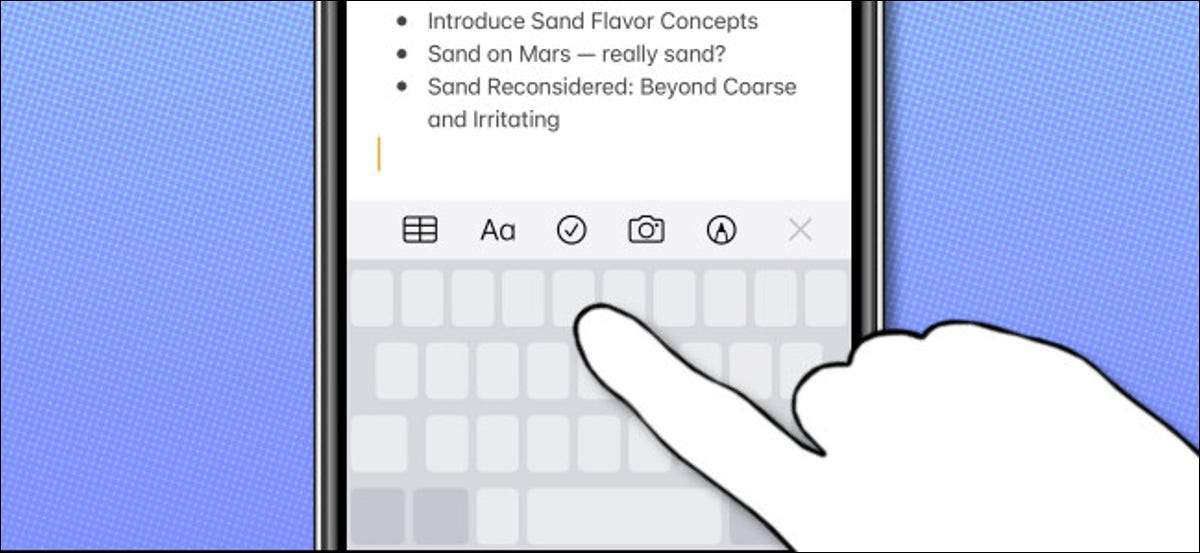
Positionieren des Textcursors auf einem iPhone oder iPad kann manchmal frustrierend und ungenau frustrierend sein. Sie tippen auf den Bildschirm, und manchmal geht es nicht dorthin, wo Sie möchten. Glücklicherweise gibt es eine schnellere, präzisere Art, genauer als "virtueller Trackpad-Modus" installiert in die Tastatur Ihres Geräts. So verwenden Sie es.
Auf dem iPhone. [fünfzehn]
Das Umschalten in den virtuellen TrackPad-Modus ist einfach. Es hängt davon ab, ob Ihr iPhone hat 3D-Berührung, ein Feature-Apple enthält nicht mehr auf den neuesten IPhones :
- 3D-Berührung befindet sich nur auf dem iPhone 6s, 6s Plus, 7, 7 plus, 8, 8 plus, x, xs und xs max.
- 3D-Touch ist nicht auf dem iPhone SE enthalten, iPhone XR, iPhone 11, iPhone 11 Pro, iPhone 11 Pro Max, iPhone 12 Mini, iPhone 12, iPhone 12 Pro, oder iPhone 12 Pro max. (iPhone-Modelle, bevor das iPhone 6S auch keine 3D-Berührung hat.) Es wird wahrscheinlich nicht auf zukünftige iPhones aufgenommen.
Drücken Sie auf einem iPhone mit 3D-Berührung den Finger fest (aber nicht zu hart) auf der Bildschirmtastatur.
Halten Sie auf einem iPhone ohne 3D-Berührung Ihren Finger für einen Moment auf der Leertaste der Leertaste der Leertaste.

Wenn die Etiketten auf den Tasten verschwinden, befinden Sie sich im virtuellen TrackPad-Modus. Schieben Sie Ihren Finger auf den Bildschirm, um den Cursor genau zu positionieren, wo Sie möchten. Wenn Sie fertig sind, heben Sie Ihren Finger an.
Auf iPad [fünfzehn]
Auf einem iPad gibt es zwei Möglichkeiten, den virtuellen Trackpad-Modus auszulösen. Der erste ist wie auf dem iPhone: Platzieren und halten Sie den Finger sanft auf der Onscreen-Weltraumleiste. Oder Sie können einfach zwei Finger gleichzeitig auf die Bildschirmtastatur platzieren.
Nach einem Moment verblassen die Tastaturbriefe, und Sie können diesen Bereich als Touchpad verwenden. Schieben Sie den Finger herum, um den Textcursor auf den Bildschirm aufzurufen.
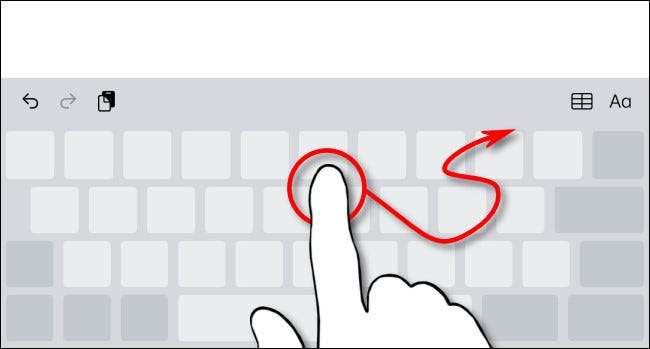
Wenn Sie fertig sind, heben Sie Ihren Finger von der virtuellen Tastatur an, und der Cursor bleibt dort, wo Sie es verlassen haben. Die Buchstaben der Onscreen-Tastatur werden erneut angezeigt, und Sie können erneut eintippen.
Wenn Sie jemals zum TrackPad-Modus wechseln müssen, befolgen Sie einfach die obigen Schritte. Sie können es verwenden, um den Cursor so oft zu positionieren, wie Sie möchten, und dann verwenden Sie sie Auswahl- und Bearbeitungsgeste Um Ihnen zu helfen, den Text zu bearbeiten. Glückliche Tipping!
VERBUNDEN: So verwenden Sie Textbearbeitungsgesten auf Ihrem iPhone und iPad







